


许多Windows 10用户喜欢将任务栏放置在屏幕的下方,这样可以更方便地访问常用的应用程序和系统功能。然而,有时候任务栏可能会不小心被拖动到了屏幕的右边,这可能导致用户感到困惑和不便。如果你正在寻找方法将Win10任务栏从右边还原到下方,不用担心,下面将为你介绍具体的步骤和方法。
具体方法如下:
1、在任务栏上进行鼠标右键单击。

2、选择任务栏设置选项。
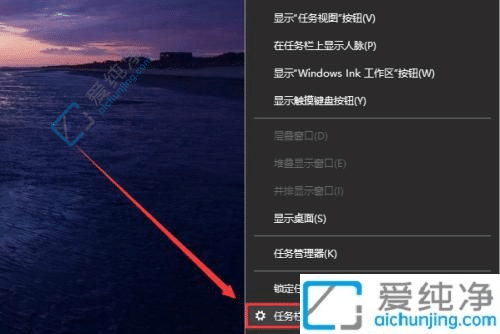
3、滑动页面并找到任务栏在屏幕上的位置。
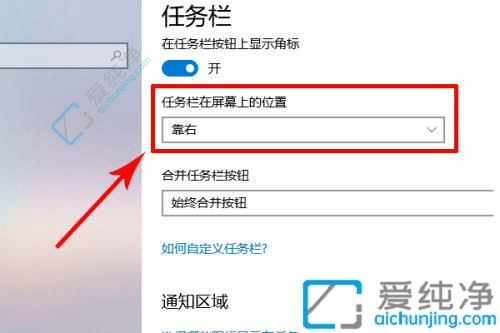
4、点击下拉框,选择底部。
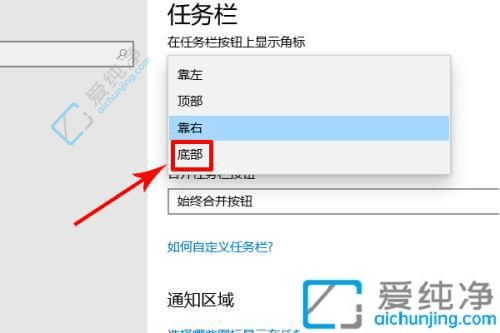
5、这样任务栏就会显示在屏幕底部了。

6、再次点击任务栏,并选中锁定任务栏,使其被勾选。
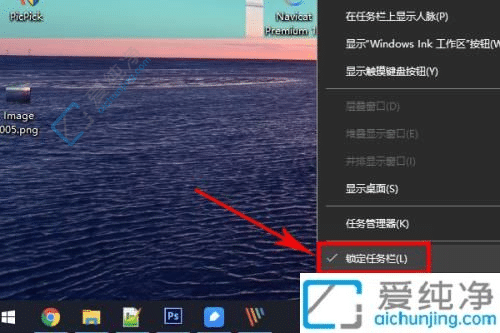
通过简单的步骤和方法,你可以轻松将Win10任务栏从右边还原到下方,恢复你习惯的操作方式和界面布局。无论是出于个人偏好还是操作习惯,调整任务栏位置都能够提升你在Windows 10系统中的舒适度和效率。
| 留言与评论(共有 条评论) |